Ada banyak rumus/formula kala kita
menggunakan MS. Excel, rumus tersebut bisa berdiri sendiri maupun digabungkan
satu dengan yang lainya, sehingga kita dapat bekerja secara efektif.
Dikesempatan
ini, sedikit penulis jelaskan Gabungan Fungsi
Vlookup dengan Fungsi Match. Saya tidak akan menjelaskan apa itu
fungsi Vlookup dan fungsi Match karena telah saya ulas di artikel saya yang
lain.
Dalam
artikel ini, saya berikan 2 varian soal yang sering kita jumpai saat kita bekerja
menggunakan MS. Excel:
I. Varian
soal 1
Perhatikan gambar soal dibawah:
Anda perhatikan Tabel Daftar Harga
(gambar diatas). Tabel diatas memiliki 2 variabel, yaitu BARANG ELEKTRONIK (meliputi
TV, Smartphone dan Radio/tape) dan MEREK (meliputi
Samsung, LG, Phillips, Polytron). Kedua variabel tersebut saling memiliki
keterkaitan berupa: harga barang. Jadi untuk mengisi Kolom
Harga, anda bisa menggunakan Gabungan Rumus Vlookup dan Match.
Rumus Vlookup:
=Vlookup(
Lookup_value; Table_array; Colum_index_num; [Range_lookup])
Rumus Match:
=Match(
Lookup_value; Lookup_array; [Match_type])
Kedua rumus/formula diatas digabung
menjadi satu, sehingga diperoleh rumus:
=Vlookup(
Lookup_value; Table_array; Match(
Lookup_value; Lookup_array; [Match_type]); [Range_lookup])
Coba anda perhatikan, dari rumus
diatas nampak bahwa: Column_index_num pada Fungsi Vlookup diganti
(disubtitusi) oleh Fungsi Match. Maka rumusnya akan nampak
seperti gambar dibawah ini:
Penjelasan dari rumus gambar diatas
(sel E38):
=VLOOKUP(C38;$B$53:$F$55;MATCH(D38;$B$52:$F$52;0);FALSE)
- C38 :
merupakan Lookup Value (nilai kunci) dari Vlookup.
- $B$53:$F$55 : merupakan Table Array
(range) dari Vlookup. Setelah diblok jangan lupa tekan F4 agar alamat selnya
absolut.
- D38 :
merupakan Lookup value (nilai kunci) dari Match.
- $B$52:$F$52 : merupakan Table Array
(range) dari Match.
- 0 :
merupakan Match Type dari Match.
- FALSE :
merupakan Range lookup dari Vlookup.
Maka pada sel E38 akan diperoleh
nilai/harga Rp 4.000.000 (Harga TV Samsung). Selanjutnya anda copy kebawah.
Demikian pembahasan dari varian soal no 1.
Video Tutorial Vlookup dan Match dari contoh
diatas bisa anda lihat di kanal Youtube penulis, Klik Link dibawah ini:
II. Varian
Soal 2
Gambar
dibawah, terdapat sebuah tabel berbentuk Vertikal yang terdiri dari 4 kolom
yaitu kolom no, nama, kota dan provinsi. Disebelahnya terdapat tabel
kecil yang terdiri dari 2 kolom yaitu kolom nama dan kota. Tugas
anda adalah memasukan/menginput data pada kolom nama (sel F6), kemudian anda
masukan Gabungan Rumus Vlookup dan Match pada kolom kota (sel G6),
sehingga kolom
kota (sel G6) memiliki kesesuaian data dengan kolom nama (sel F6).
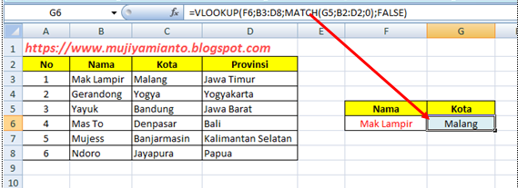
Pada kolom kota (sel G6), masukan
rumus:
=VLOOKUP(F6;B3:D8;MATCH(G5;B2:D2;0);FALSE)
Keterangan
Fungsi Vlookup terdiri :
- F6 :
sel data yang dipakai sebagai nilai kunci
- B3:D8 :
area atau range pada tabel sumber
- FALSE :
nilai yang dicari harus presisi
Fungsi Match terdiri:
- G5 :
sel data yang dipakai sebagai nilai kunci
- B2:D2 :
area atau range yang memiliki kesamaan dengan nilai kunci (G5) (pada
tabel sumber)
- 0 :
agar memiliki nilai yang presisi/match
Coba anda ganti nama Mak Lampir (sel
F6) dengan nama lainya, perhatikan perubahan pada kolom kota (sel G6)
Dari penjelasan diatas,
sangat mudah bagi kita untuk mengaplikasikan penggunaan kedua rumus diatas.
Berdasarkan pengalaman penulis, Gabungan fungsi Vlookup dan Match diatas
memiliki kegunaan yang sama dengan Gabungan Fungsi Index dan Match.
Semoga bermanfaat ...... *By Muji Yamianto
Anda bisa
juga melihat video tutorial Gabungan Vlookup dan Match dari contoh soal diatas, klik link dibawah ini:
Anda juga bisa baca
artikel saya yang lain dibawah ini:
LATIHAN SOAL
1. Isilah kolom tarif
kamar dengan menggunakan Gabungan Rumus Vlookup dan Match.
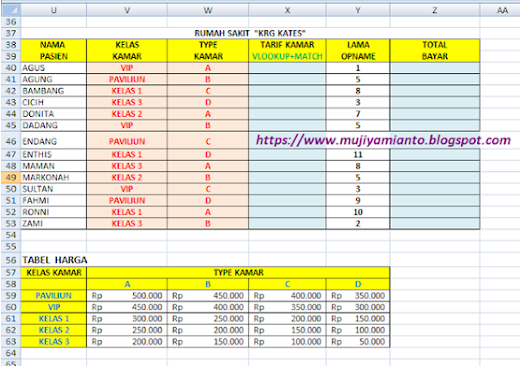
Soal:
a. Tarif
Kamar
Besarnya tarif
kamar ditentukan oleh kelas kamar dan type kamar seperti yang tertera dalam
TABEL HARGA!
b. Total
bayar = Tarif kamar x Lama opnam
Cara penyelesaian dari soal Gabungan Vlookup dan Match diatas, bisa anda lihat video tutorialnya pada kanal
youtube kami. Klik Link dibawah ini:
2. Isilah
kolom-kolom dibawah ini:
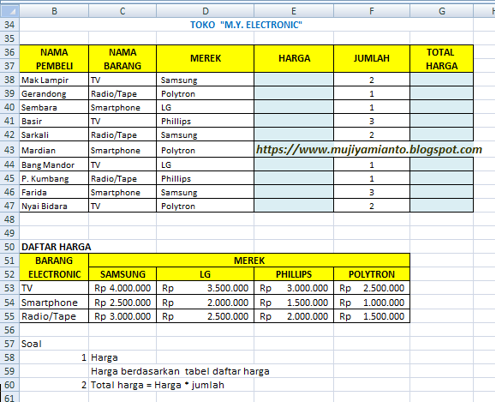


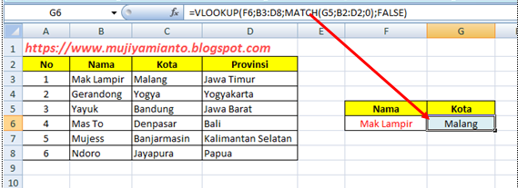

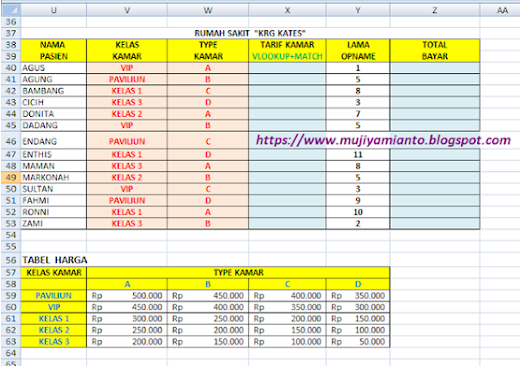

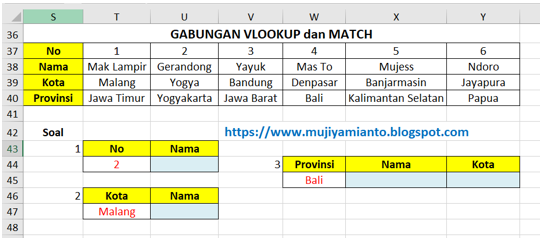





Dipastikan dulu apa yang menjadi kode uniknya, dan diketik manual.
BalasHapusApakah nama yang diketik manual? Yang lainnya otomatis terisi mengikuti nama yang diketik, atau nomor?
Terima kasih.
Mungkin maksud anda adalah untuk artikel versi varian no 2.
HapusAnda benar, nama diketik manual maka yang lain otomatis akan terisi sesuai dengan data nama.
Untuk input datanya, anda dapt gunakan no ataupun nama.
Misalnya
Inputnya kolom nama, yang anda cari adalah kolom kota. Ketika inputnya anda masukan: Mak Lampir maka secara otomatis nama kota: Malang
Inputnya kolom no, yang anda cari adalah kolom kota. Ketika inputnya anda masukan: 1 maka secara otomatis nama kota: Malang
kalo kita balik gimana caranya mas? misal pada saat kita ketik 'Bandung' maka hasilnya adalah 'Kota Yayuk'
BalasHapusVlookup memiliki kelemahan yaitu tidak bisa mencari data yg letaknya disebelah kiri dari nilai kunci (lookup value).
HapusAnda bisa menggantinya dg Fungsi INDEX. Jadi anda gabung INDEX dengan MATCH. Contoh latihan soal no 2 diatas:
Kota Nama
Bandung =INDEX(L3:L8;MATCH(L15;M3:M8;0)
maka pd kolom nama akan muncul: Yayuk
Apa itu Index, match, gabungan keduanya? silahkan anda pelajari di artikel saya yg lain.
Tq semoga bisa membantu...
Selamat sore. Apabila ada 3 kriteria rumusnya seperti apa. Misalkan contoh yg diatas ada barang merk dan harga, nah kalau ditambah 1 kriteria contohnya type disamping kolom nama Barang. Jadi memunculkan harga barang TV merk Samsung type A. Itu penggabungan rumus seperti apa. Terimakasih
BalasHapusSepengetahuan saya untuk mencari nilai harga hanya bisa menggunakan 2 kriteria. Kenapa? karena harga merupakan titik pertemuan antara bidang horizontal dg bidang vertikal (sumbu x;y), dimana y diwakili Vlookup dan x diwakili match.
HapusBila ada 3 kriteria, maka anda harus gabungkan 2 diantara 3 kriteria tersebut. Tabel DAFTAR HARGA menjadi:
- Pd kolom vertikal: TV samsung, Tv Lg, TV phillips dan seterusnya...pd kolom horizontal anda ganti dg type a, b, c, dan seterusnya....
ATAU cara ke 2
- Pd kolom vertikal:TV, smartphone, radio/tape
pd kolom horizontal: samsung type a, samsung type b, samsung type c dan seterusnya..
Intinya di tabel daftar harga jadikan 2 variabel.
Thanks atas atensinya...